Windows10家庭版升级到18214版系统教程
1、Windows10家庭版18204更新到18214版系统的过程
第一步:准备升级。
初始化:
Windows 10 Insider Preview 18214.1000 (rs_prerelease)
状态:正在初始化...
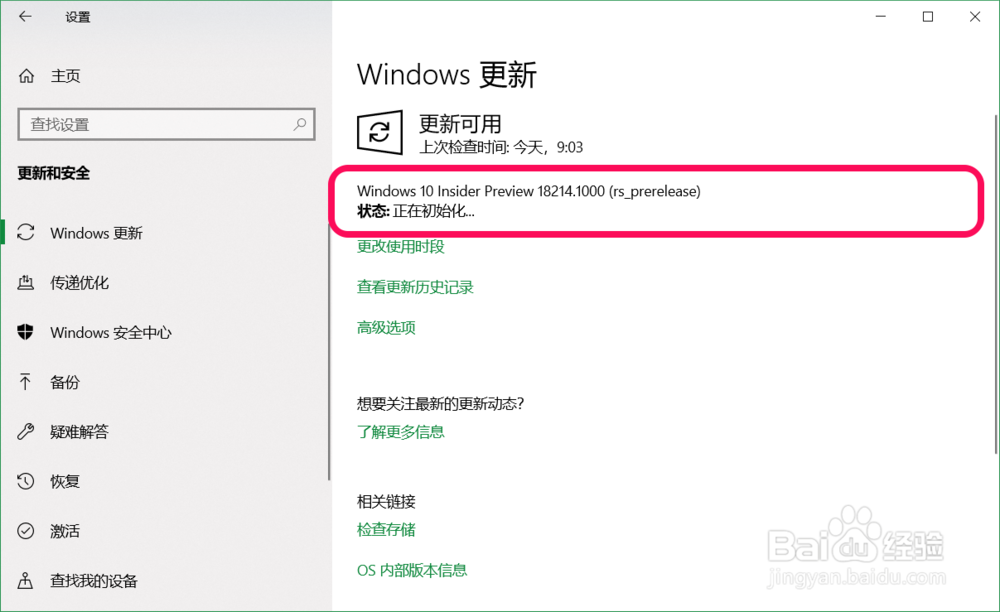
2、Getting things ready(准备就绪)
Windows 10 Insider Preview 18214.1000 (rs_prerelease)
状态:Getting things ready 0% ~ 100%
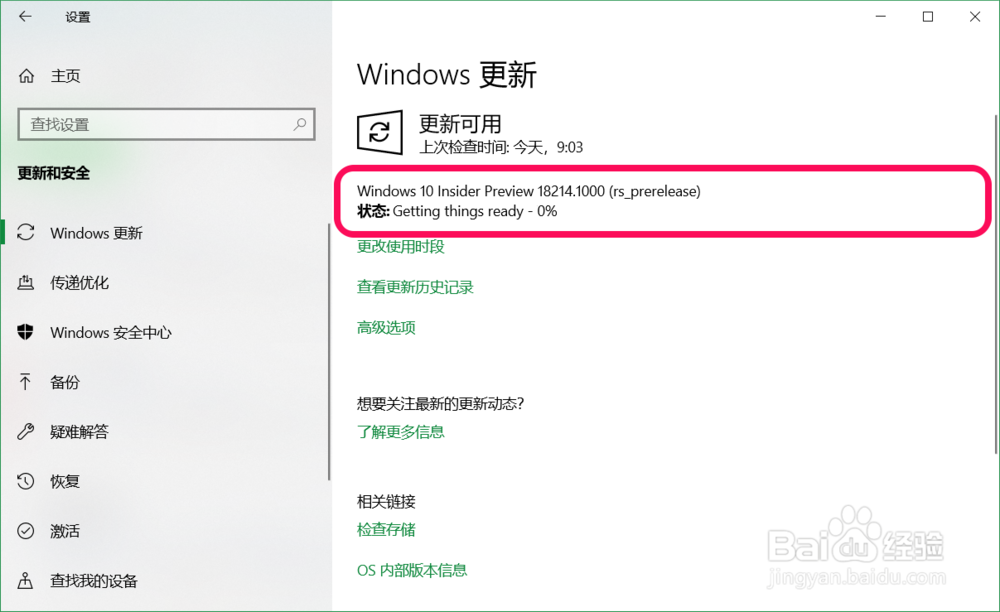
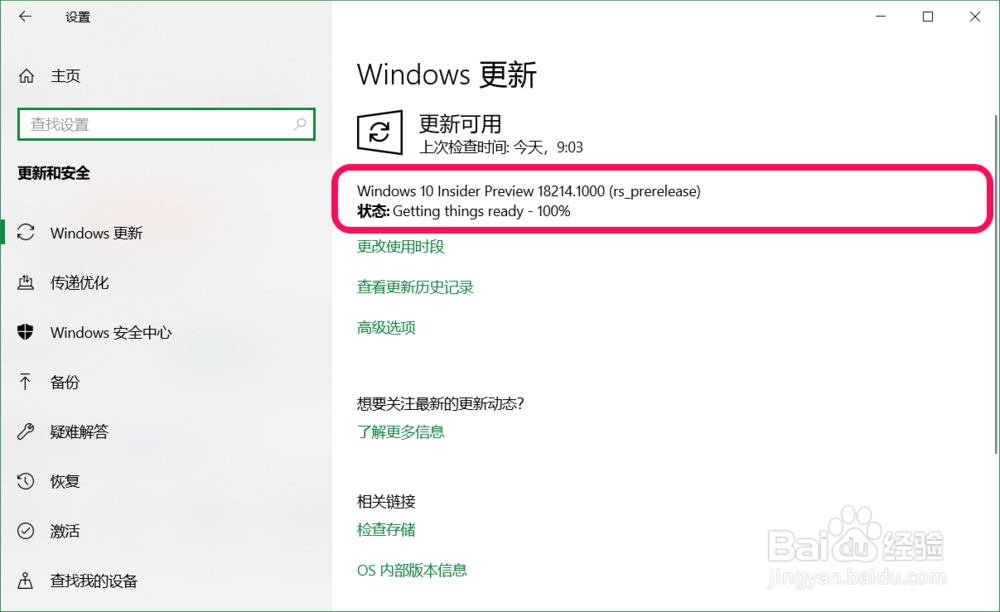
3、下载:
Windows 10 Insider Preview 18214.1000 (rs_prerelease)
状态:正在下载 0% ~ 100%

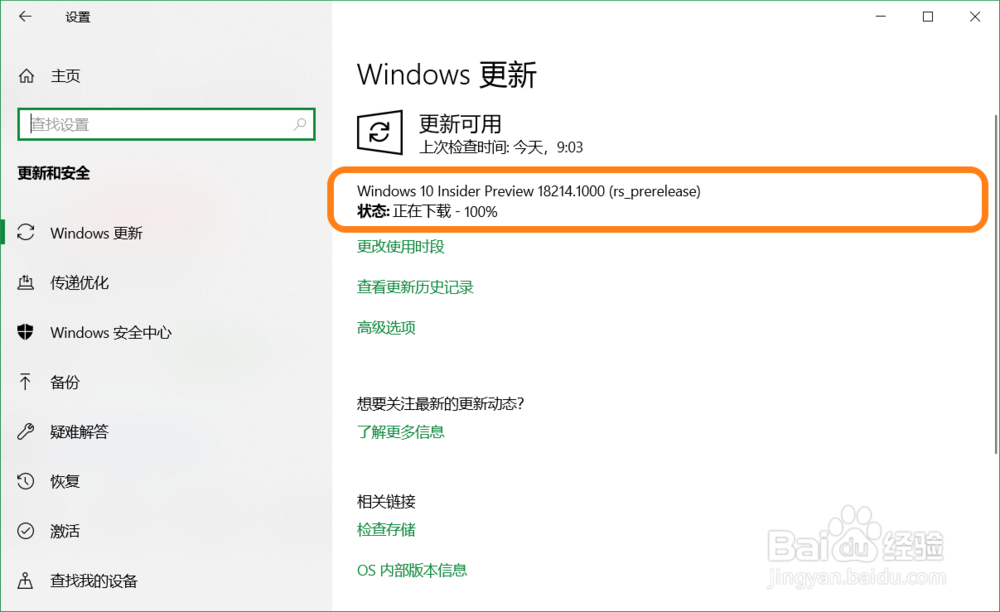
4、安装:
Windows 10 Insider Preview 18214.1000 (rs_prerelease)
状态:正在安装 0% ~ 100%
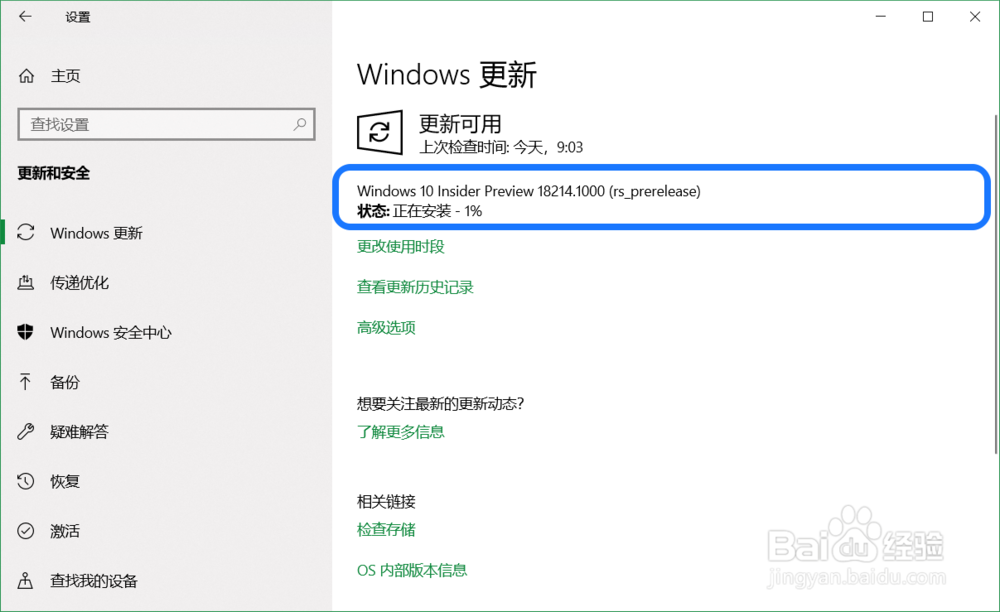
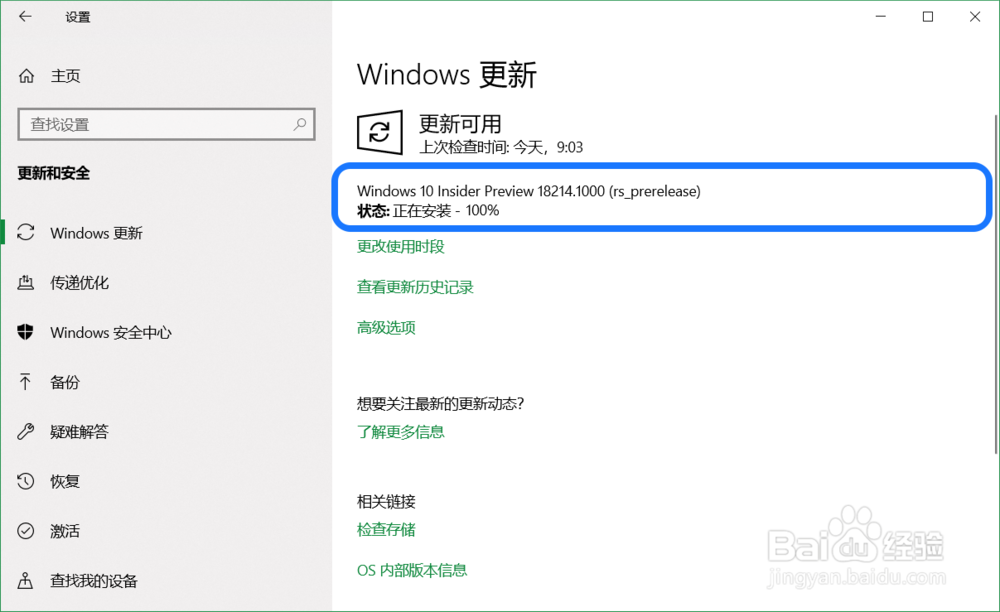
5、重启电脑:
Windows 10 Insider Preview 18214.1000 (rs_prerelease)
状态:正在等待重启
我们点击:立即重新启动
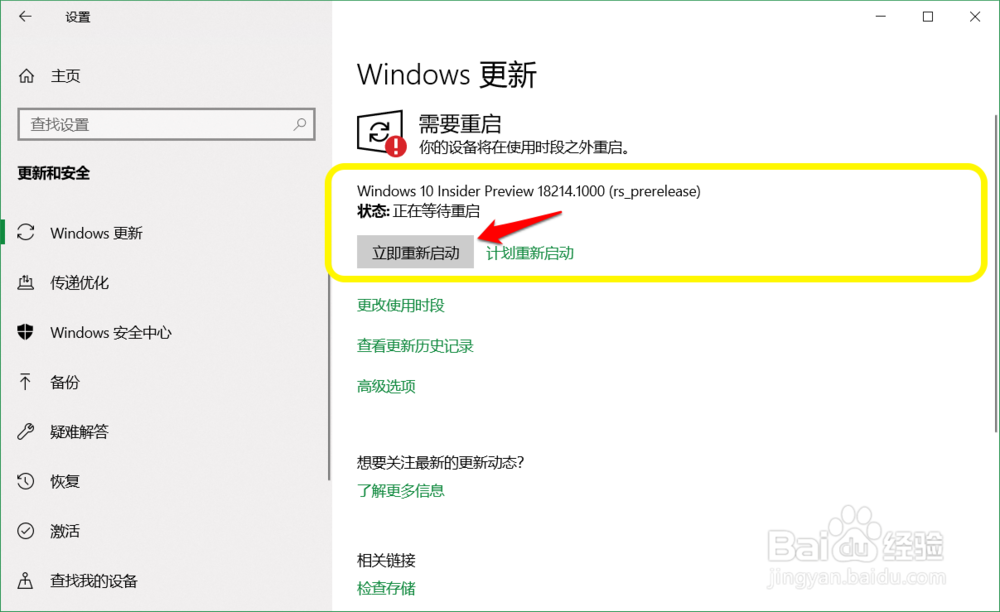
6、第二步:系统更新。
电脑重新启动以后,进入
Windows 10 Insider Preview 18214.1000 (rs_prerelease)
更新阶段。



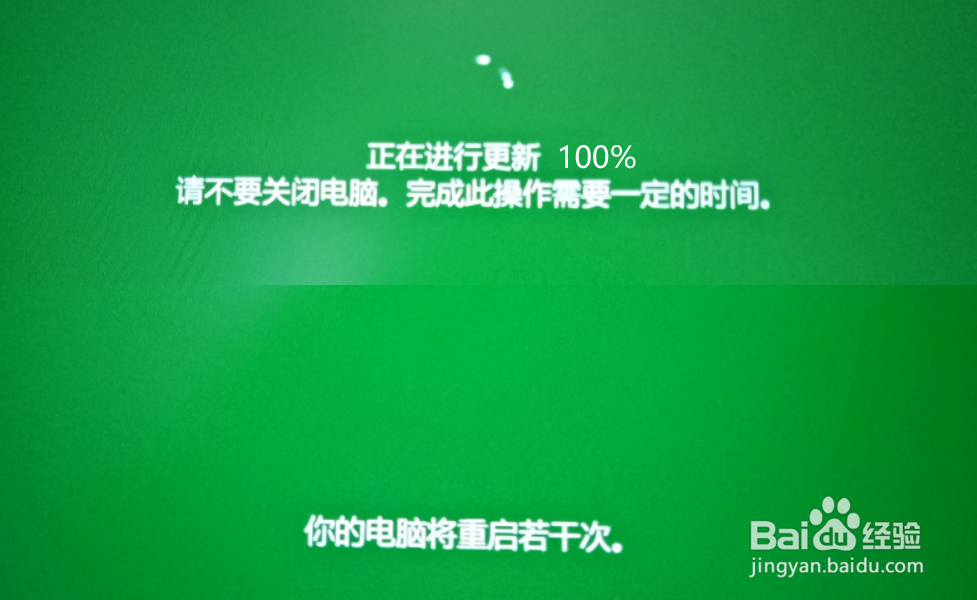
7、第三步:完成后续工作。
显示了如下界面:
嗨,别来无恙啊!
我们已经发布了针对你电脑的一些更新。
这可能需要几分钟
马上就好
下面的内容则没有再显示:
These updates help potect you an online world(这些更新帮助你建立一个在线世界)
一切交给我们来处理
确保一切都已准备就绪
花费的时间可能会比预期的稍长,但我们将会尽快完成。




8、最后则进入系统登录界面,我们输入登录密码就可以进入系统桌面了,在Windows 设置 - 更新和安全处可以查看到:
Windows 10 Insider Preview 18214.1000 (rs_prerelease)
于 2018/8/11 星期六 成功安装
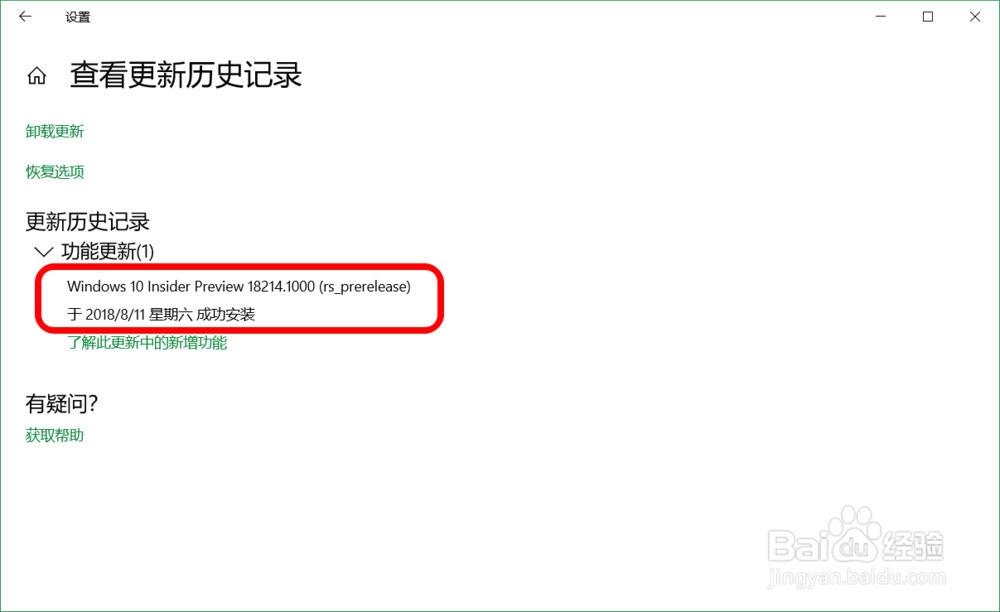
9、以上即:Windows10家庭版18204更新到18214版系统的过程,供参考。